Nota: Este artículo ha hecho su trabajo y se va a jubilar pronto. Para evitar problemas de “Página no encontrada”, se están eliminando los vínculos que dirigen a esta página. Si ha creado vínculos a esta página, quítelos y juntos mantendremos la web conectada.
Office Online amplíe su experiencia con Microsoft Office al explorador web, en el que puede trabajar con documentos directamente en el sitio de SharePoint en el que está almacenado el documento.
Nota: Office para la Web se llamaba Office Online anteriormente. En SharePoint 2010 local, todavía es conocido por su antiguo nombre.
Office Online funciona en algunos de los exploradores más usados y es oficialmente compatible con Windows Internet Explorer 7 y versiones posteriores, Chrome, Safari 4 y versiones posteriores para Mac y Firefox 3.5 y versiones posteriores para Windows, Mac y Linux.
Intégrelo en Office sin problemas
Se usa Microsoft Office para crear documentos que presenten información, recopilen pensamientos y le ayuden a tomar decisiones junto con sus compañeros. Se almacenan estos documentos en el equipo, en un dispositivo de almacenamiento extraíble, en un servidor. Office Online brinda una nueva manera de almacenar sus documentos para que puedan verse y hasta editarse en el explorador. Con Office Online, un sitio web se convierte en un nuevo dispositivo de almacenamiento para sus documentos de Office: un dispositivo de almacenamiento que facilita el acceso a sus documentos y su uso compartido.
En los programas de Microsoft Office 2010 (Word, Excel, PowerPoint y OneNote), puede comenzar a usar Office Online si guarda sus documentos en la biblioteca de SharePoint.
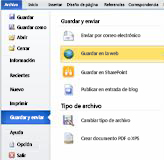
Ahora, su documento está disponible para que lo vea y edite en el explorador, o para que lo vuelva a abrir en Office.
Nota: No es necesario crear los documentos en Office 2010 para abrirlos en Office Online. Para una compatibilidad óptima, use Office 2003 o una versión posterior, Office para Mac 2008 versión 12.2.9 u Office para Mac 2011. Si usa Office 2003, instale el Service Pack más reciente y guarde los documentos en su PC en el formato de archivo Office Open XML (por ejemplo, archivos .docx, .xlsx o .pptx). Después cargue el documento en un sitio de SharePoint donde Office Web Apps están configurados.
Examinar documentos
Con Office Online, sus documentos son como páginas web, dado que se almacenan en un sitio web y aparecen en el explorador. Para ver el documento, haga clic en él. Para compartirlo con otras personas, envíeles un vínculo.
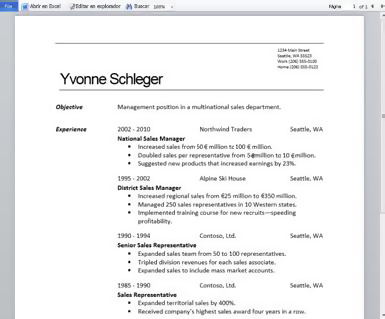
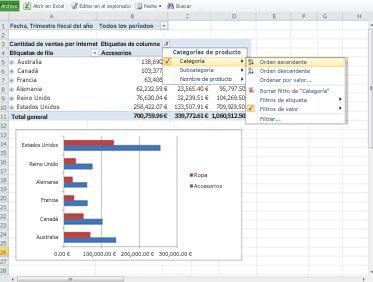
No importa si su versión de Office coincide con la que tienen sus amigos y colegas. No es necesario descargar un visor. Los documentos se verán en el explorador de la misma forma que en los programas de Office.
Editar sobre la marcha
Aparte de ver documentos, Office Online le permite editar el contenido de un documento en el explorador.
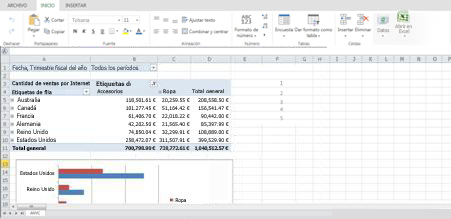
La edición basada en el explorador está optimizada para situaciones en las que desea volver a redactar un texto, escribir algunos datos, agregar una diapositiva o tomar notas. Si ya está viendo el documento, haga clic en Editar en el explorador en Office Onlinehaga los cambios y listo. En la mayoría de los casos, las actualizaciones se guardan de forma automática (en Word Web App, haga clic en Guardar).
Coautoría en tiempo real en Excel Web App y OneNote Web App
En Excel Web App y OneNote Web App puede trabajar con otras personas en el mismo documento a la vez.
La elaboración de documentos o la recopilación de información suelen ser actividades de grupo. Puede usar, por ejemplo Excel Web App para recopilar información de manera estructurada o, si desea hacerlo de forma libre, OneNote Web App. El archivo se almacena en una ubicación central a la que cualquier persona que lo necesite puede obtener acceso. No es necesario esperar a que una persona acabe de trabajar con el archivo para que otra persona pueda acceder a él. Ya no es necesario enviar por correo electrónico varias copias que luego hay que cotejar.
No hay un comando especial de colaboración en tiempo real. Simplemente edite el archivo en Office Online mientras sus colegas hacen lo mismo.
Transición a Office, sin problemas
A veces, desea realizar cambios significativos para los que son necesarias las aplicaciones de escritorio de Office con todas sus características. En estos casos, puede realizar una transición sin problemas a la aplicación de escritorio de Office correspondiente, directamente desde Office Online. Si tiene un documento abierto en Office Online, haga clic en el comando Abrir para abrir el archivo directamente del explorador en el programa de Office que esté instalado en el equipo. Cuando haya finalizado, haga clic en Guardar en el programa de Office y el archivo se volverá a guardar en el servidor (en la aplicación de escritorio de OneNote, los cambios se guardan en el servidor automáticamente).
Nota: En los exploradores Firefox, Internet Explorer (Windows) y Safari (Mac), se pueden abrir documentos directamente desde el explorador en una aplicación de escritorio de Office. En Windows, también debe usar Office 2003 o una versión posterior con Internet Explorer u Office 2010 con Firefox para usar esta característica. En OneNote Web App se necesita OneNote 2010 para usar esta característica. En Mac, para esta característica se necesita Microsoft Office para Mac 2008, versión 12.2.9, u Office para Mac 2011, y la aplicación de escritorio OneNote no está disponible.







